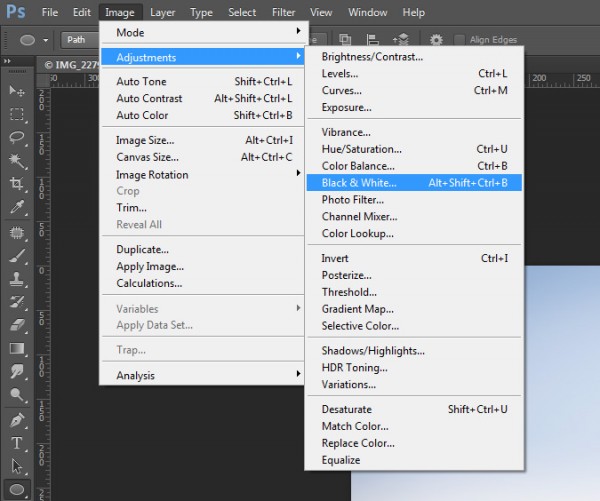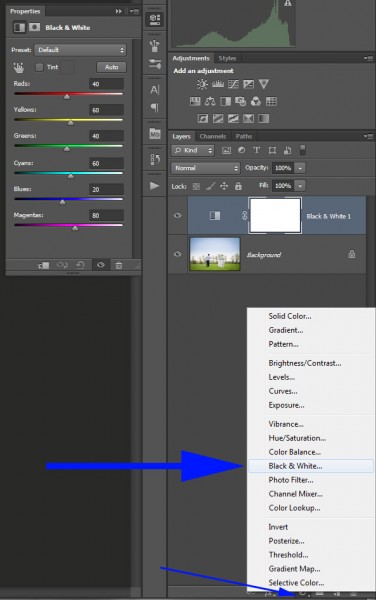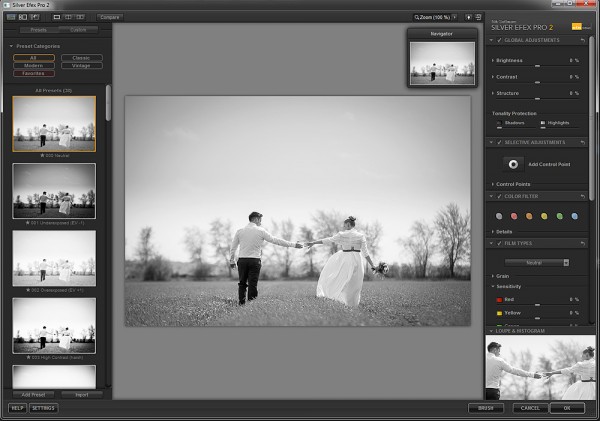Elég nagyképű cím. De nem a saját művészetemet szándékozom bemutatni, hanem a technikát, amivel művészi fekete-fehér képeket készíthetünk. Merthogy nem elég csak deszaturálni a fotóinkat egy gombnyomással, picit több kell annál, hogy drámai végeredményt kapjunk.
Kezdjük talán a múlttal, hiszen erre épül a jelen is. Már a fekete-fehér filmek korában (és napjainkban is) léteztek különféle filmtípusok. Vannak emberek, akik megszólják a mai fotósokat, mert a Photoshop vagy más képfeldolgozó programok segítségével belenyúlnak a képeikbe és manipulálják azt. Holott ez ma már hozzátartozik a fotózáshoz, egyrészt a technika határait toljuk ki vele, másrészt mondjuk ki, a kép hangulatát is fokozni próbáljuk általa. Régen sem volt ez másképp, a különféle filmtípusok használatával különféle eredményeket értek el a fotósok, és ezt a lehetőséget szándékosan ki is használták. A technikai filmek kontrasztosabbak, élesebbek voltak, a portréfilmek lágyabbak, tónusosabbak és szemcsézettebbek.
A filmeknél is létezett(létezik) olyan, hogy egy-egy típus egyes színekre jobban, más színekre kevésbé érzékeny. Hogy mi? Fekete-fehér film a színekre? Bizony! Amelyikre jobban érzékeny az világosabb tónusú lesz a képeken, amelyikre kevésbé érzékeny, az a terület sötétebb lesz. A régi, ortokromatikus filmek például a vörös színre egyáltalán nem voltak érzékenyek (legjobb tudomásom szerint ilyen egyébként a fotópapír is, ezért lehet vöröslámpa fényénél kidolgozni őket), ebből adódott, hogy ha ortokromatikus filmre fotóztak portrét, akkor az ajkak szinte feketék lettek, mint az emberi testrész legvörösebb része. Ezt váltotta egyébként a máig használatos pánkromatikus film, ami már RGB színekre érzékeny, de ez mellékszál.
A fenti bevezetőből viszont már le lehet szűrni, hogy hogyan manipulálható a fekete-fehér fotó, ugyanis egy ilyen kép nem csak annyit jelent, hogy nem tartalmaz színinformációt, mert a világossági értékek még rendelkezésünkre állnak, és ezeket lehetőségünk van színenként befolyásolni. És hát jórészt ez a fekete-fehér fotográfia szíve-lelke. Régen ezt úgy oldották meg, hogy színes szűrőket helyeztek az objektívek elé. Nyilván ha ezt egy színes film, vagy egy jelenlegi digitális gép objektíve elé tennénk, csúnyán elszínezné a képet, de amint áttesszük fekete-fehérbe utólag a fotót, már látnánk a hatását. Mi ez a hatás? Az egyes színszűrők a saját színüket jobban áteresztik magukon, a komplementer, vagyis az ellentétes színüket pedig kiszűrik. Ez a fekete-fehér képen úgy jelentkezik, hogy a színszűrő színével megegyező színű elemek a fotón világosabbak lesznek, a komplementer színek pedig sötétebbek. Így tudtak régen szinte fekete eget varázsolni a képre: csak feltettek egy vöröses-narancsos szűrőt, ami a vörös-narancs színeket teljesen átereszti (ld. bőrtónusok), a sárgákat-zöldeket már félig-meddig elnyeli (ld. fák lombozata, fű), a kéket pedig szinte egyáltalán nem ereszti át, lásd a kék ég, ami így sötét, akár mélyfekete lesz a fotón. Ha kék szűrőt helyezünk az obira, akkor épp az ellenkezője történik: az ég világos, sőt fehér lesz, a bőrtónusok pedig sötétek, extrém esetben feketék.
A mai digitális világban annyival van könnyebb dolgunk, hogy egyrészt utólag ráérünk ezeket beállítani szoftveresen, igaz megtehetjük ezt a gépvázon belül is, ugyanis ha monokrómra állítjuk a vasat, ott megadhatjuk, hogy milyen színekre legyen jobban, és mikre kevésbé érzékeny. De én azt javaslom, ha már van lehetőségünk ezt utólag, precízen beállítani, akkor ne bízzuk az automatikára, fotózzunk színesben és otthon babráljunk a fekete-fehér konvertálással. A másik könnyítés, hogy a képfeldolgozó programokban már arra sincs igazán szükség, hogy megjegyezzük melyik színnek mi a komplementer színe, ugyanis rendszerint színekre lebontott csúszkákat találunk. Így ha szeretnénk, hogy az ég sötétebb legyen, csak lejjebb húzzuk a kék szín csúszkáját.
Egyet kihangsúlyoznék: az igazán szép és profi végeredmény érdekében fotózzunk RAW formátumban, és a feldolgozáshoz a 16 bites tónusmélységet válasszuk a szokásos 8 bit helyett. Ez ugyan jóval számításigényesebb folyamat (a számítógépünk lehet hogy reklamálni fog), a kezdeti képeink is nagyobb méretűek lesznek (igaz a feldolgozás végén, netes publikáláshoz már elmenthetjük 8 bites JPEG-be őket, de csak a végén), viszont egy-egy fekete-fehér konvert olyan mértékű beavatkozást jelent néha, hogy egy 8 bites kép nem bírná el. Ezt úgy fogjuk látni majd, hogy a szép tónusátmenetek lépcsőssé, pixelessé, darabossá válnak.
A fekete-fehér konvertálásra használhatjuk a Photoshop Black&White szűrőjét például.
Ekkor megkapjuk azokat a csúszkákat amiket fentebb írtam. Javaslom viszont hogy ezt ne a fenti Image – Image adjustments menüből intézzük, hanem adjunk a képhez inkább egy módosító réteget, mert ezt később is tudjuk szabályozni, míg az előbb megoldást ha leokéztuk, akkor az örök marad mint a nyomorúság.
E két technikánál nem kell foglalkoznunk a komplementer színekkel, ugyanis látható, hogy 6 színre bontja a mozgási lehetőségeinket, így szépen szabályozhatjuk az egyes színek világosságát, azokat a csúszka tologatásával világosítani, vagy sötétíteni tudjuk. Lássuk hogyan néz ki ez a gyakorlatban, íme az eredeti fotó:
…ami így néz ki (lent), ha csak simán deszaturáljuk Photoshopban (ezt a Ctrl+Shift+U billentyűkombinációval tudjuk megtenni, vagy az Image – Adjustments – Desaturate menüvel). Ez a helytelen eljárás, néha persze jól néz ki, de alapvetően itt minden szín világossági értékét középen hagyja a program.
Ilyen lesz, ha kék szűrőt használunk a képen (lent). Ez azt jelenti, hogy a kék színeket (égbolt) világosítjuk, a komplementer színeket (sárga és környéke, ide értve a narancs, vörös, és a zöld színeket) sötétítjük. Vagy csak egyszerűen a kék szín csúszkáját feltoljuk a szoftverben, a sárgát és a zöldet pedig lehúzzuk. A zöld búzamező szinte fekete lesz:
De csinálhatjuk az ellenkezőjét is, ennek a képnek konkrétan talán ez a módszer áll a legjobban. Sétáljon a párocska hófehér búzán inkább (vagyis zöld szűrőt alkalmazunk, a zöld színt átengedi, világosítja, a komplementer színeket sötétíti). Photoshopban a zöld és sárga csúszkákat felfelé toljuk, a kéket pedig lefelé, ezáltal a világosítjuk a búzát és sötétítjük az eget. És mi a legszebb az egészben? Hogy a bőrszínt a vörös csúszkával még mindig tudjuk külön szabályozni.
Az ilyesféle beavatkozásokhoz azonban fontos, hogy színhelyes legyen a képünk. Ha rossz fehéregyensúlyt állítottunk be, és minden kék a fotón (vagy épp minden sárga) a program kevésbé, vagy egyáltalán nem fogja tudni elkülöníteni a színeket, így nehéz dolgunk lesz, ha külön-külön akarjuk kezelni őket. Mikor jön ez elő? Persze hogy akkor, ha elcsesztünk egy képet (és nem RAW-ban fotóztunk), majd úgy gondoljuk, hogy még menthető, ha áttesszük fekete-fehérbe. Most megmondom, hogy az fekete-fehérben is jó eséllyel egy paca lesz. Sajnos ez az igazság, muszáj precízen fotózni.
Végszóként megemlítenék egy Photoshopba, vagy Lightroomba beépülő plugin szoftvert, ami a Föld nevű bolygón a fekete-fehér konverzió alfája és omegája. Aki még nem ismerné, az jól figyeljen. Úgy hívják Silver Efex Pro 2. Ezt a Nik Software gyártja, amit nemrégiben megvett a Google, és egész tűrhető áron kínálják (igaz kénytelenek vagyunk csomagban megvenni, de a többi progijuk se rossz).
A Silver Efex Pro programmal nem csak a színeket tologathatjuk, hanem szabályozhatjuk a képünk világosságát (Brightness csúszka), kontrasztját (Contrast csúszka), mikrokontrasztját avagy strukturáltságát (Structure csúszka), de megtehetjük mindezt lokálisan is kontroll pontok használatával. Itt még nincs vége, ugyanis szabályozhatjuk a szemcsézettséget, a vignettálást, vagy épp választhatunk rengetegféle filmszimulációból. Ha nem akarunk magunk pepecselni mindezzel, a program meglehetősen sok presetet is felkínál, amiket persze lehetőség van finomhangolni.
Nézzünk néhány példát arra, hogy a Silver Efex Proval hányféle látványvilágot lehet kihozni ugyanabból a képből. Íme az alapkép:
Ez a nyers RAW file, mindenféle beavatkozás nélkül. Alább látható az előhívott RAW, jó színesen, szagosan, vignettálva, giccsesen, persze bele lehet kötni, de a párnak tetszett és ez a lényeg, mi meg most a fekete-fehér konvertálásról beszélünk, és ez a sok színt tartalmazó kép ideális a demonstrációhoz. :)
Az első kép a normál deszaturáció Photoshopban. Mivel már az eredeti kép is szét van utómunkázva, kontrasztos, színes stb, ezért a normál deszaturáció is egész jó eredményt ér el:
De lássuk mit hoz ki ebből a Silver Efex Pro. Az alábbi kép egy -1 blendével alulexonált verzió (preset), amiben a vörös és narancs színt (bőrtónust) visszahoztam manuálisan (világosítottam csúszkával), hogy mégse tűnjön tősgyökeres nigériainak ez a magyar pár:
A következő verzió épp az ellenkezője: +1 FÉ túlexpo (szintén preset), és a bőr színét kicsit visszahúztam, hogy ne nézzenek ki albínónak:
A harmadik verzió már-már egy high-key fotó. Erre is külön preset van a Silver Efex Proban. Vegyük észre mennyire különböző látványvilág az első Silver Efexes fotó, és ez. Pedig ugyanaz a kép, csak kétféle fekete-fehér konverzió:
Aztán van még egy jópofa dolog a Silver Efex programban, ez pedig a mikrokontraszt, eredeti nevén a Structure. Az alábbi verzió egy High-Structure nevű preset. Itt is jól néz ki, de egy kidolgozott, izmos testen, ami drámaian meg van világítva meg aztán egyenesen állat! :) …nem beszélve a romos házakról, omladozó vakolatról, ezeket is szépen kiemeli a Structure csúszka.
Aztán létezik még egy jópofa preset a programban, ez is sok képet feldob, úgy hívják Full Dynamic, vagyis nagy dinamikájú kép. Kicsit olyan mint egy HDR, de persze nem az:
Itt pedig egy utolsó fekete-fehér konvert, ami nem Silver Efex Pro által készült, hanem egy Lightroom preset. Ez is egy teljesen más látványvilág, ha ennél a képnél nem is tökéletes, de sötét tónusú fotóknak, amin csak egy-két csúcsfény van, nagyon jól áll. A lényege, hogy a sötét részeket bebuktatja részlettelenre, majd halványítja, de úgy hogy a részletek nem jönnek vissza. Ezt Photoshopban is előidézhetjük a Selective color csúszkáival például, de az már egy másik történet….